php小編蘋果在這篇文章中將為您介紹如何使用Photoshop製作擬人字體的教學。 Photoshop是一款功能強大的影像處理軟體,除了編輯照片和設計圖形外,它還可以用來製作各種獨特的字體效果。擬人字體是一種特殊效果,將字母或文字轉化為具有人物表情和動作的形象,為文字增添趣味和生動感。透過本文的指導,您將學會使用Photoshop製作擬人字體的技巧和方法。無論您是設計師還是愛好者,都可以輕鬆上手,創造出獨特的字體效果。
1、先打開PS,將做好的素材【拖入】畫布。
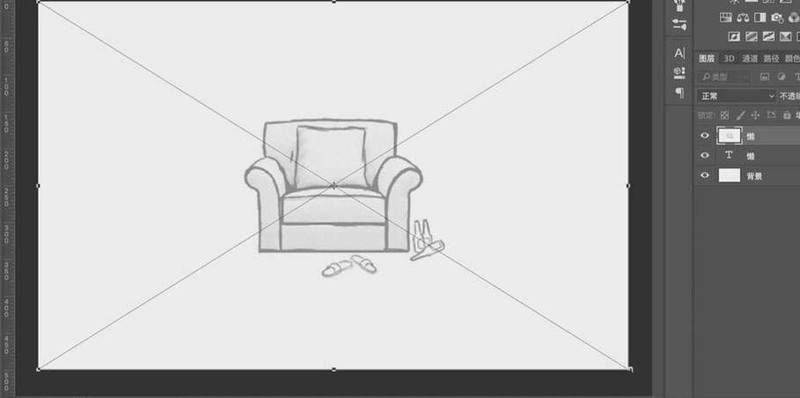
2、然後右下角【新建】圖層,6px【畫筆工具】畫出【懶】字像人一樣癱在沙發上的感覺,注意字需要像人一樣有兩個折角。 (其中豎心旁的左邊一點放在沙發扶手上)。
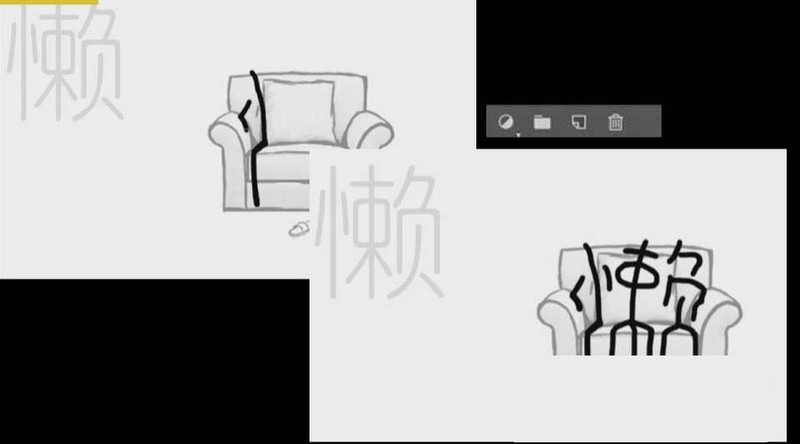
3、【圖層樣式】-【描邊】,大小3px,居中,【不透明度】40%。
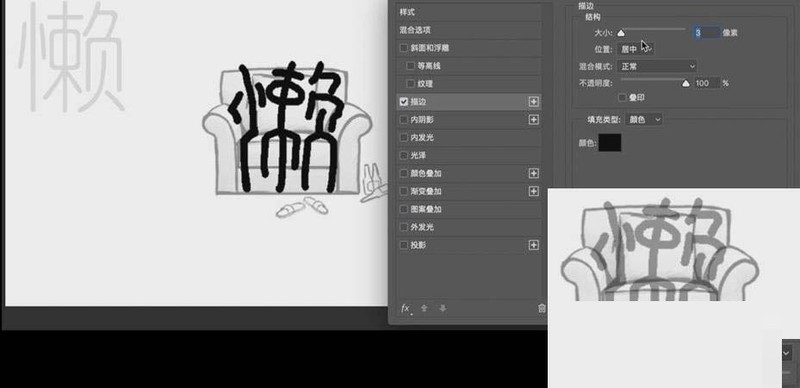
4、接著選取【鋼筆工具】,按住Alt使用【轉換點工具】,按Enter,【描邊】紫色,10pt,【描邊選項】中端點及角點選擇圓點。將其他筆畫也同時做出,每筆筆畫做完都需要按Enter。
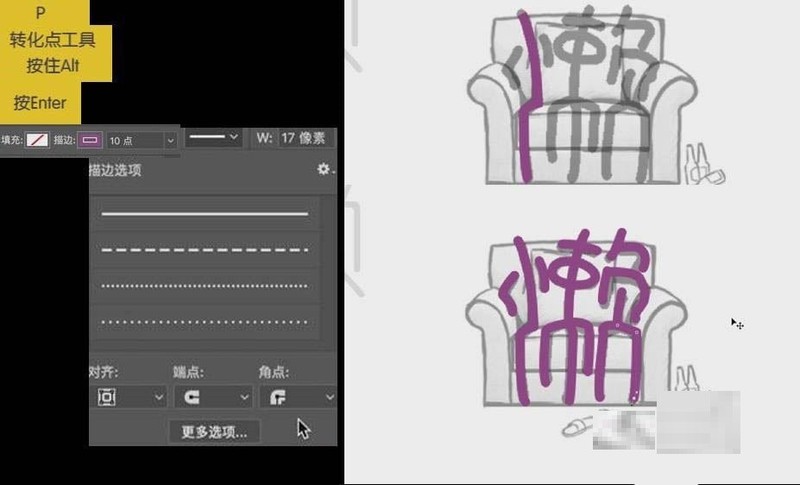
5、按住shift,【選取】所有圖層,【填滿】黑色。 【直接選擇工具】修改筆畫細節。將所有圖層【編組】至同一組,修改組名為【懶】。

6、再【選取】組,【右鍵】-【轉換為智慧型物件】,【自由變換】-【透視】,按住shift將懶字調整成梯形形狀,使字有近大遠小的感覺。 【右鍵】-【置入】。
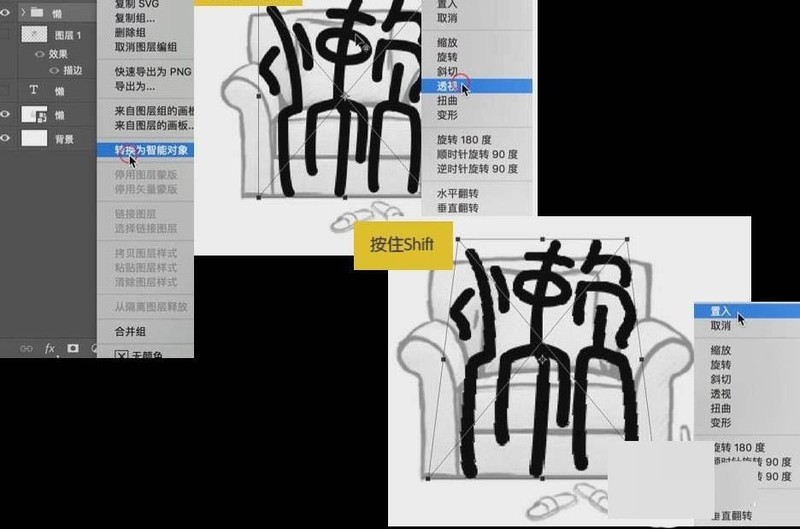
7、由於字有點懸空的感覺,【右鍵】-【變形】將中部向下拉,使中間折的部分坐在沙發上。
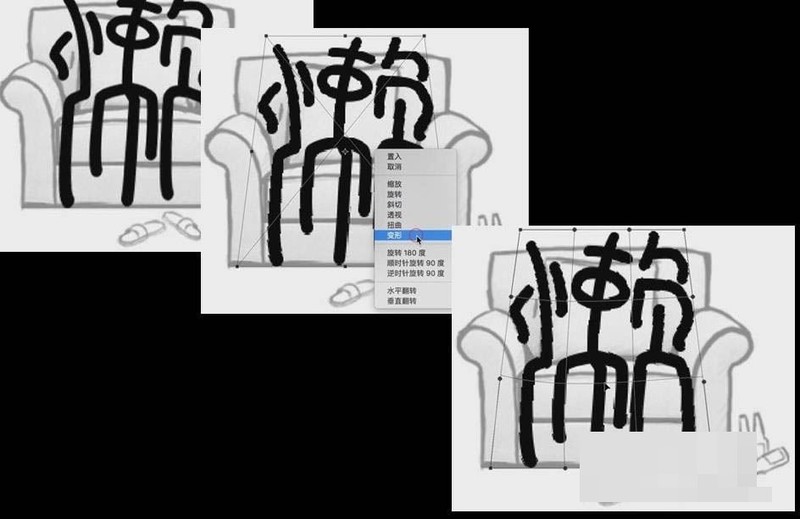
8、最後【懶】字效果完成。
 #
#
以上是Photoshop擬人字體怎麼製作_Photoshop擬人字體製作教學課程的詳細內容。更多資訊請關注PHP中文網其他相關文章!




